Sincronizzazione di rotte e waypoint con iCloud¶
Le rotte e i waypoint possono essere sincronizzati automaticamente con iCloud in Topo GPS. Questo rende tutti i suoi percorsi e waypoint accessibili su tutti i suoi dispositivi. Questo ha due vantaggi:
Convenienza: Per esempio, pianificate un’escursione sul vostro iPad. Se salvate quel percorso, sarà disponibile sul vostro iPhone in pochi secondi. Potete andare all’aperto con il vostro iPhone per percorrere il percorso pianificato. Poi, se registrate il vostro percorso sul vostro iPhone e lo salvate al termine, il percorso registrato sarà accessibile anche sul vostro iPad. Quindi puoi visualizzare il tuo percorso registrato sul tuo iPad.
Backup: Con la sincronizzazione una copia di tutte le vostre rotte e waypoint sarà fatta su iCloud. Se si rimuove Topo GPS o se si perde il dispositivo, le rotte e i waypoint non andranno persi.
Impostazioni richieste¶
Per abilitare la sincronizzazione iCloud di rotte e waypoint deve fare quanto segue.
Per prima cosa devi aver effettuato l’accesso ad iCloud (Impostazioni > iCloud). Se si desidera sincronizzare tra dispositivi, questi dispositivi devono utilizzare lo stesso account iCloud.
Successivamente dovreste attivare su tutti i dispositivi l’impostazione di iOS: Account > iCloud > Topo GPS, come nella figura qui sotto:
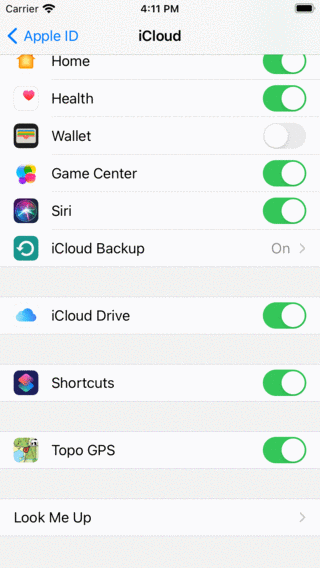
<em>Per sincronizzare i percorsi e i waypoint con iCloud, l’impostazione iOS iCloud > Topo GPS deve essere abilitata.¶
Infine si deve abilitare il Topo GPS impostazione (Menu > More > Settings) Routes and Waypoints - Synchronize with iCloud, come è mostrato qui sotto:
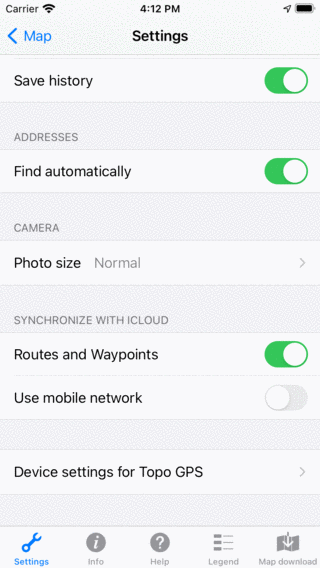
<em>Per sincronizzare i percorsi e i punti di via con iCloud, deve essere attivato Menu > Altro > Impostazioni > Percorsi e punti di via - Sincronizza con iCloud.¶
Sincronizzazione automatica¶
Se le impostazioni sono corrette, non sono necessarie altre azioni, la sincronizzazione avverrà in modo completamente automatico. Tutte le modifiche ai percorsi e ai punti di via saranno inviate ad iCloud quando possibile. Se i percorsi o i punti di via vengono modificati su iCloud, verranno modificati anche sui tuoi dispositivi.
Qui sotto vedete un esempio di sincronizzazione iCloud con un iPhone e un iPad. Prima la schermata dei percorsi sull’iPhone:
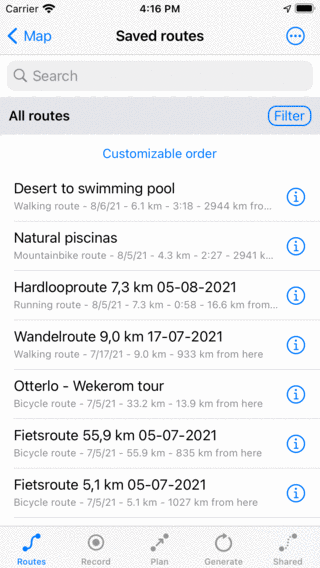
I percorsi su un iPhone.¶
Grazie alla sincronizzazione di iCloud, la schermata dei percorsi salvati dell’iPad contiene esattamente gli stessi percorsi nello stesso ordine dell’iPhone, come potete vedere qui sotto:
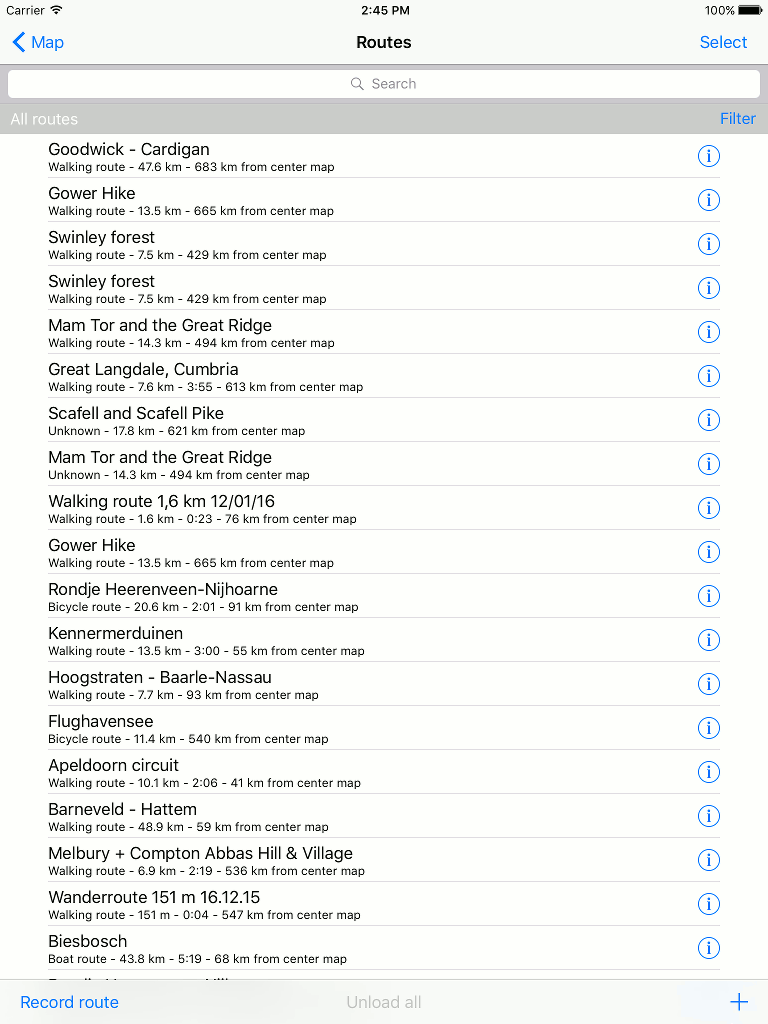
La schermata dei percorsi sull’iPad contiene esattamente gli stessi percorsi dell’iPhone grazie alla sincronizzazione iCloud.¶
Percentuale sincronizzata con iCloud¶
Per vedere la percentuale dei percorsi o dei punti di via sincronizzati con iCloud, vada alla schermata dei punti di via o dei percorsi. Tira giù l’elenco con i waypoint o i percorsi. In alto verrà visualizzata la percentuale di elementi sincronizzati con iCloud, come si può vedere nell’esempio qui sotto:
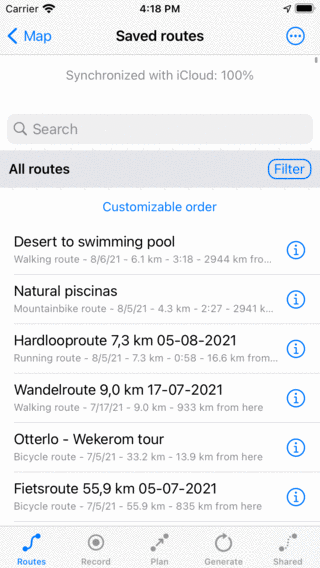
Dettagli della sincronizzazione iCloud¶
Se attiva la sincronizzazione con iCloud, i suoi percorsi e i suoi punti di via saranno comunque memorizzati localmente sul suo dispositivo. Questo assicura che i suoi percorsi e waypoint rimangano sempre accessibili, anche senza connessione internet e se iCloud non è raggiungibile.
Se la sincronizzazione è abilitata, una copia di tutti i percorsi e i waypoint (con le foto corrispondenti) sarà fatta su iCloud.
Supponiamo che lei abbia un certo numero di dispositivi che contengono ciascuno un certo numero di rotte e waypoint. Ora, abiliti la sincronizzazione iCloud su tutti questi dispositivi. Su ogni dispositivo la combinazione di tutti i percorsi e i punti di via sarà ora accessibile. Nel caso in cui percorsi simili fossero disponibili su diversi dispositivi, potrebbe accadere che alcuni percorsi appaiano più volte nella schermata dei percorsi dopo la sincronizzazione. È possibile rimuovere questi duplicati manualmente, e questo deve essere fatto solo una volta.
Se si rimuove un percorso o una tappa da un dispositivo, questi verranno automaticamente rimossi anche da iCloud e da tutti gli altri dispositivi.
Se si modifica una rotta o un waypoint su un dispositivo, e allo stesso tempo anche su un altro, potrebbe verificarsi un conflitto di sincronizzazione. Topo GPS sincronizza sempre il percorso che è stato modificato per ultimo e non dà alcun avviso.
La velocità con cui le rotte e i waypoint vengono sincronizzati e diventano disponibili su altri dispositivi dipende dalla qualità della connessione di rete e dal livello della batteria. In buone circostanze una rotta/waypoint sarà disponibile su un altro dispositivo entro 10 secondi, ma a volte può richiedere più tempo.
Se si apre la schermata rotte/punti di via tutte le modifiche non sincronizzate saranno sincronizzate. Aprendo la schermata rotte/punti di via si può quindi forzare una sincronizzazione.
Se volete sincronizzare i percorsi e i waypoint su una rete mobile (siate consapevoli che questo può portare ad un aumento del traffico dati e dell’utilizzo della batteria) dovete attivare l’impostazione Topo GPS: Sincronizza con iCloud - Usa rete mobile. Anche le impostazioni iOS iCloud > Usa dati mobili devono essere abilitate.
Le rotte e i waypoint sincronizzati con iCloud sono accessibili solo dall’interno dell’app Topo GPS con il proprio account iCloud. Le persone che utilizzano altri account iCloud e gli sviluppatori di Topo GPS non possono vedere le tue rotte e i tuoi waypoint. Non troverai le tue rotte in iCloud Drive.
Disattivare la sincronizzazione di iCloud¶
Se non si desidera più sincronizzare le rotte e i waypoint con iCloud, è possibile disabilitare la sincronizzazione nel Topo GPS settings. Se si disattiva la sincronizzazione con iCloud, apparirà un pop-up, come mostrato di seguito:
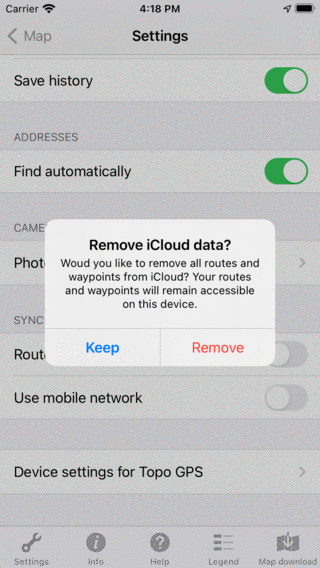
Se si disabilita la sincronizzazione con iCloud, verrà chiesto se si desidera rimuovere tutte le rotte e i waypoint da iCloud o mantenerli su iCloud.¶
Devi scegliere se mantenere o rimuovere tutte le rotte e i waypoint da iCloud. In entrambi i casi tutti i percorsi e i punti di via saranno conservati localmente sul suo dispositivo. Localmente non verranno rimossi percorsi e punti di via.
Mantieni: I percorsi e i waypoint saranno conservati su iCloud, e la sincronizzazione tramite altri possibili dispositivi può continuare normalmente.
Rimuovi: Tutte le rotte e i waypoint saranno rimossi da iCloud. Su altri possibili dispositivi su cui la sincronizzazione con iCloud è ancora attiva, apparirà un avviso. Questo avviso informerà l’utente che tutti i suoi percorsi e punti di via sono stati rimossi da iCloud. L’avviso mostra delle opzioni. L’utente può decidere di rimuovere tutti i percorsi/waypoint localmente. Oppure di risincronizzare tutti i percorsi memorizzati localmente con iCloud.